Corel PaintShop Pro での選択作業は最初は挑戦的に見えるかもしれませんが、コラージュを作成したり、画像要素を特定の方法で編集したりするなど、多くのクリエイティブなプロジェクトの基礎を提供します。このチュートリアルの第2部では、正確な選択を行い、あなたの画像を希望通りに編集するためのさまざまなテクニックとツールを見ていきます。それでは、選択の世界に飛び込みましょう!
重要なポイント
- 画像の領域を選択することは、画像の編集と色付けにおいて重要です。
- 魔法の杖やインテリジェントな選択のためのブラシなどのツールは、さまざまなシナリオで使用できます。
- 完璧な結果を得るためには、ある程度の後処理が必要です。
ステップバイステップガイド
ステップ 1: 画像モチーフを選択する
まず、Corel PaintShop Proを開き、編集したい適切な画像を読み込みます。この例では、花のモチーフを使用します。花の白い部分を選択し、後で色を変えることに決めます。色間の明確なコントラストがある画像を選択することに注意してください。
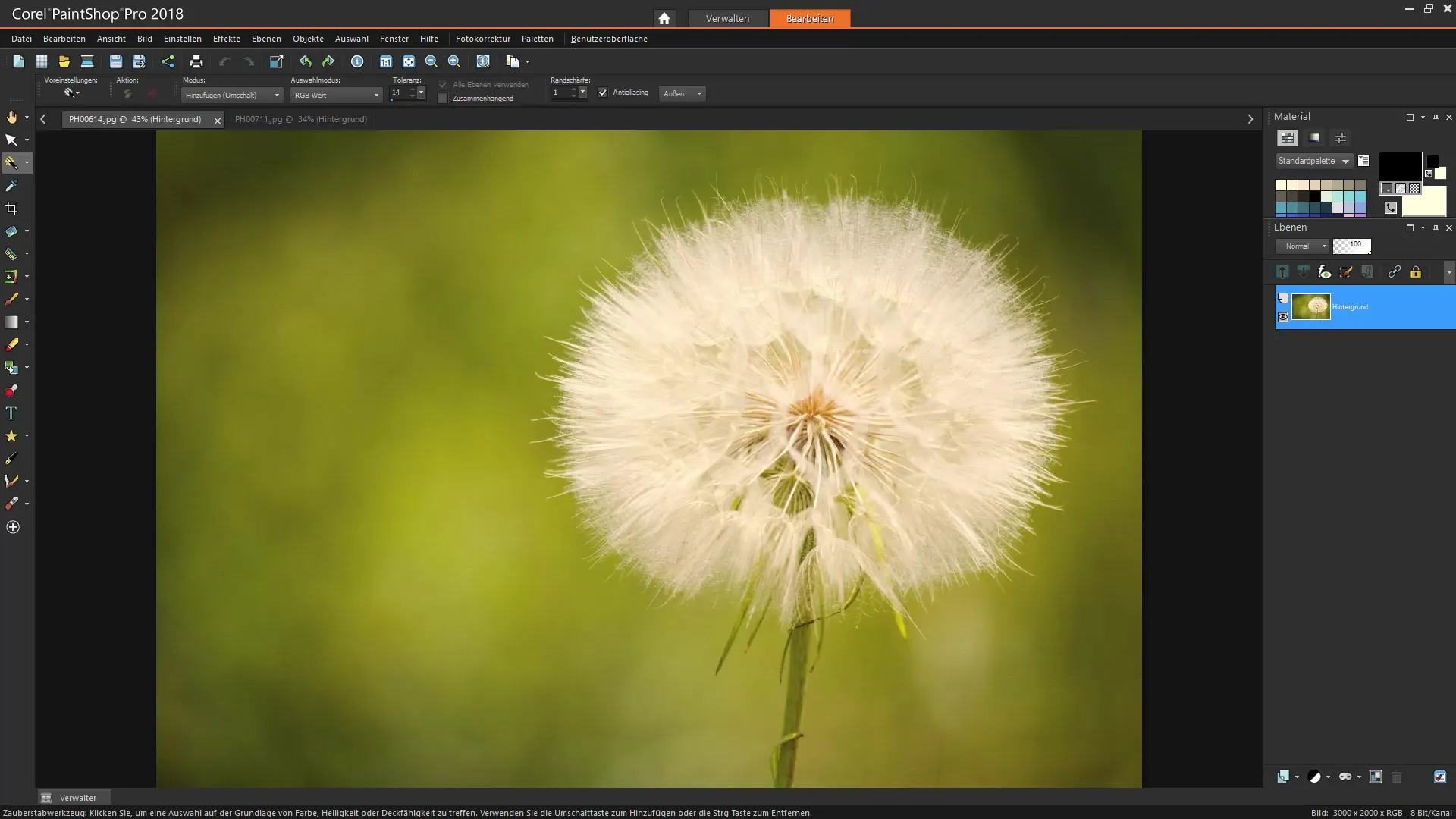
ステップ 2: インテリジェント選択のためのブラシを使用する
選択したい領域を選択するために、インテリジェント選択のブラシを選択します。まず、許容値を低い値に設定し、たとえば6にして選択結果を最適化します。今、花の明るい白い部分をクリックします。
ステップ 3: 選択を改善するために許容値を上げる
選択が最適でない場合は、許容値を上げることができます。たとえば、値を20に設定して、さらに多くの詳細領域を含めることができます。これにより、より細かい色合いをより良く捉えることができます。
ステップ 4: 代替として魔法の杖を使用する
ブラシが望ましい結果をもたらさない場合は、代替選択ツールとして魔法の杖に切り替えます。選択したい画像の領域から正しいRGB値を選択します。「連続」オプションがアクティブでないことを確認してください。ただし、連続した色域だけを選択したい場合を除きます。
ステップ 5: 微調整を行う
今、さまざまな白い領域を狙ってクリックし、選択を徐々に拡大します。このプロセスで、より包括的な画像の表現を得るために追加の色合いを加えることもできます。ただし注意し、定期的に現在の選択を確認して、不要な領域が選択されていないことを確認してください。選択範囲が広すぎると、茎のような緑の領域が塗り替えられる可能性があります。
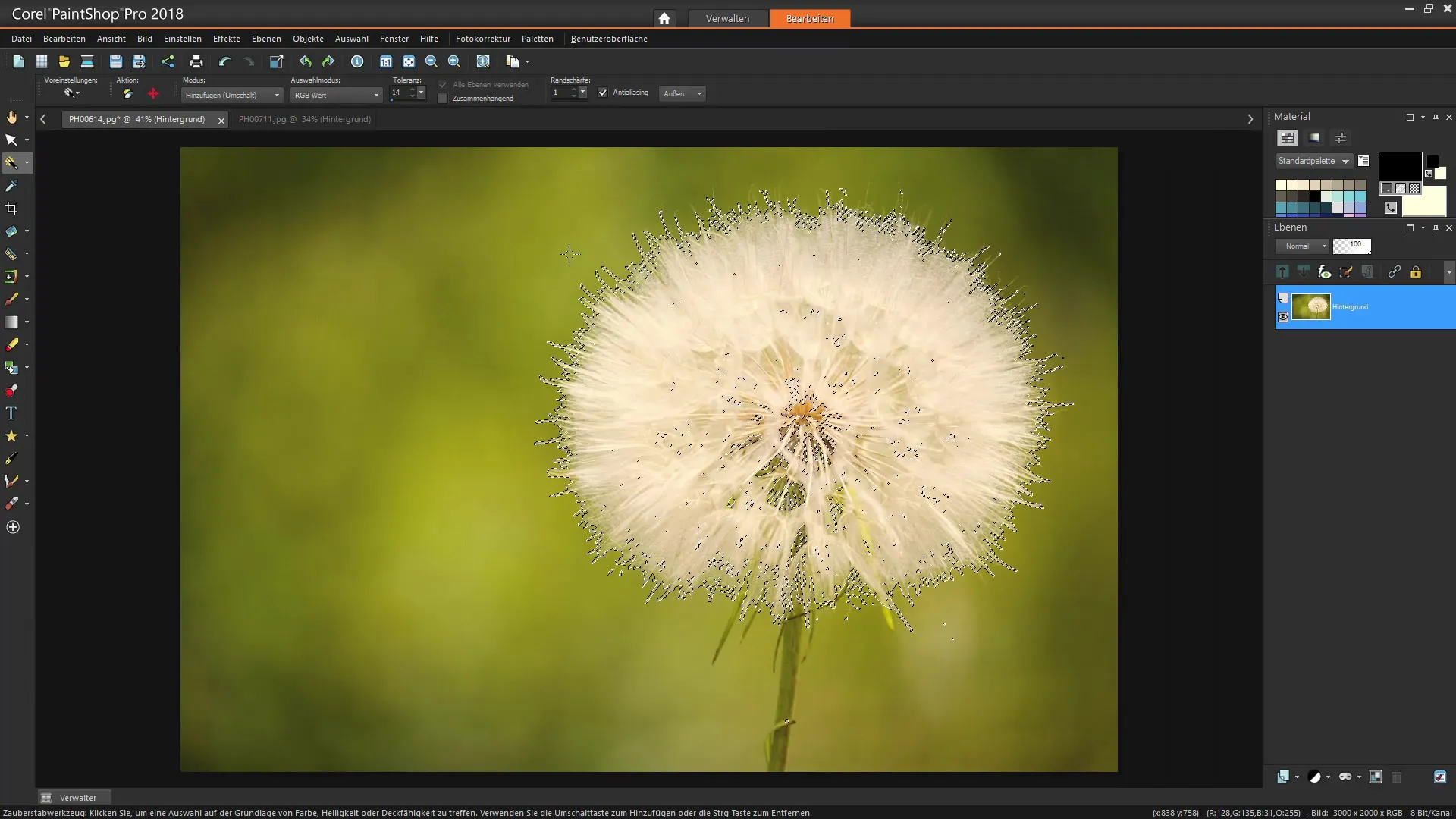
ステップ 6: 明るさとコントラストを調整する
画像の基本情報を改善し、白の色調の境界を強化するために、調整レベルに移動し、明るさとコントラストを調整します。スライダーで実験して、選択範囲の最良の可視性を確保します。
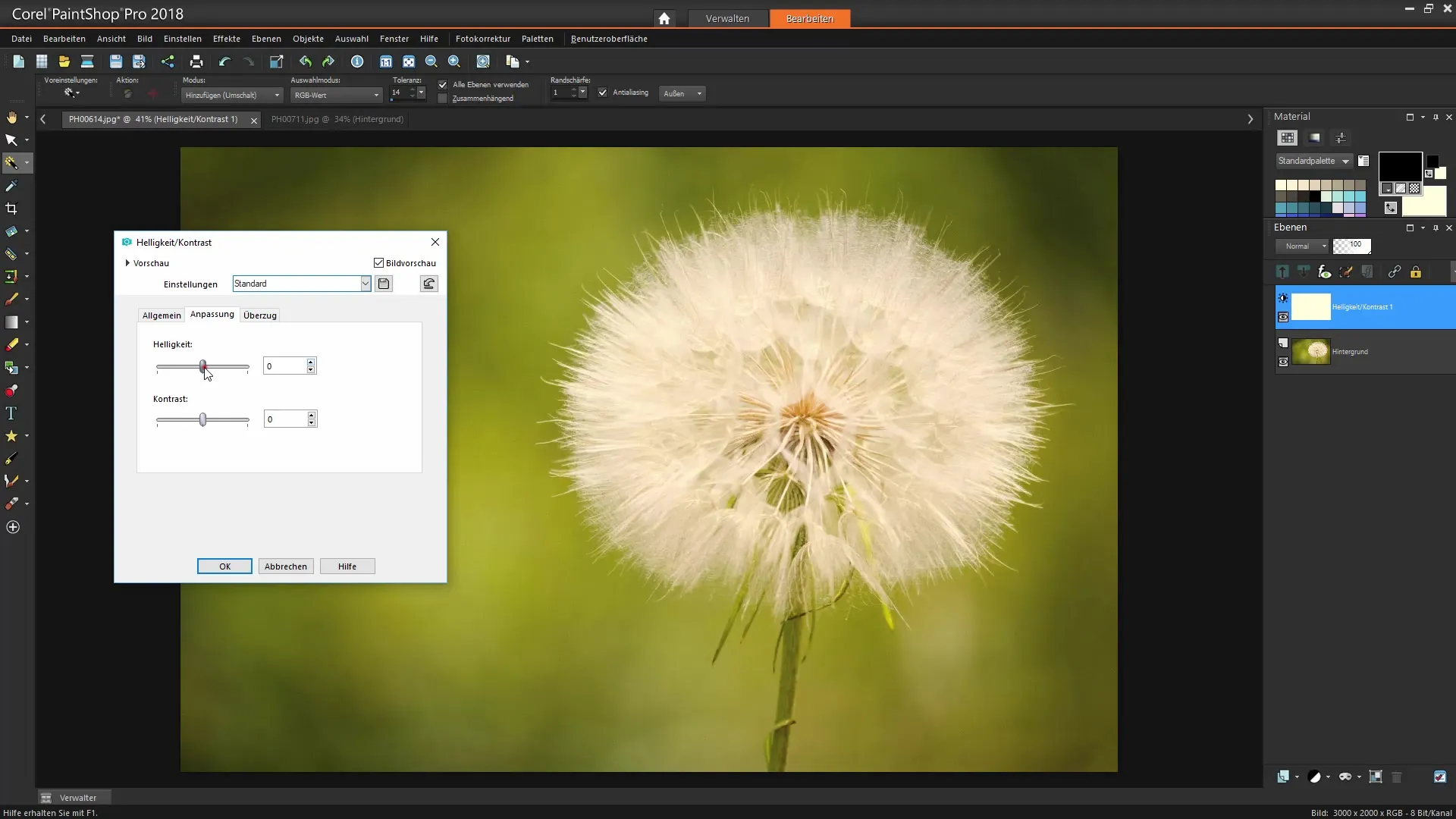
ステップ 7: より良い概要のために選択を統合する
明るさとコントラストの設定に満足したら、選択を新しいレイヤーに統合できます。この方法は、統合された選択で作業するため、後の編集を容易にします。
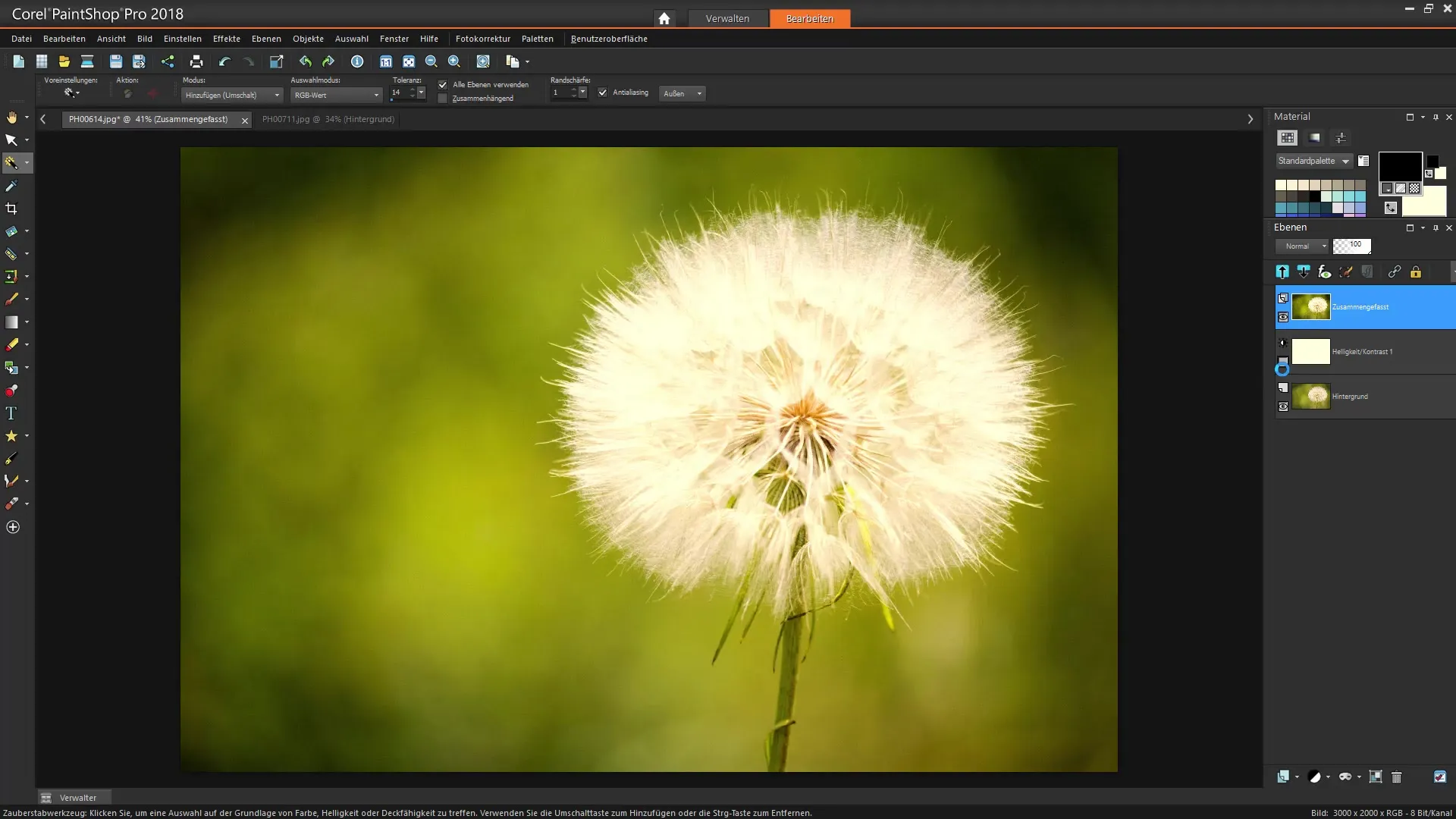
ステップ 8: 詳細な後処理
選択がより良く定義されているため、ブラシとマスクを使用して遷移とエッジを柔らかくすることでさらに微調整を行います。柔らかいエッジを得るために、透過度を下げて描きます。これは、髪や花びらのような複雑なモチーフで作業する際に、醜いエッジを避けるために特に重要です。
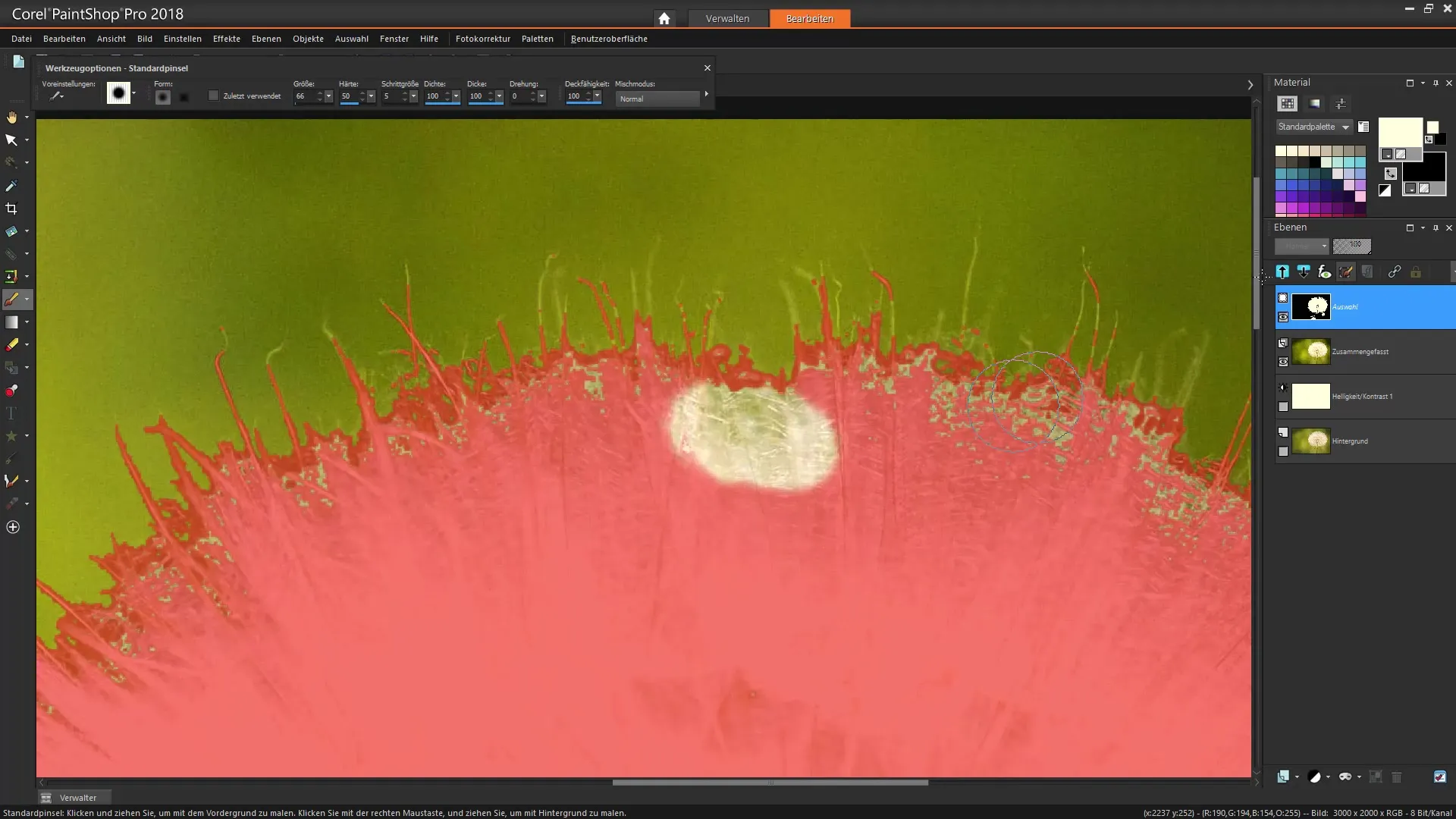
ステップ 9: 選択範囲の色付け
選択範囲の微調整が完了したら、色付けに進むことができます。選択した領域を希望の色に塗るために、色相/彩度調整レイヤーを使用します。この際、色相と彩度を自由に調整することができます。
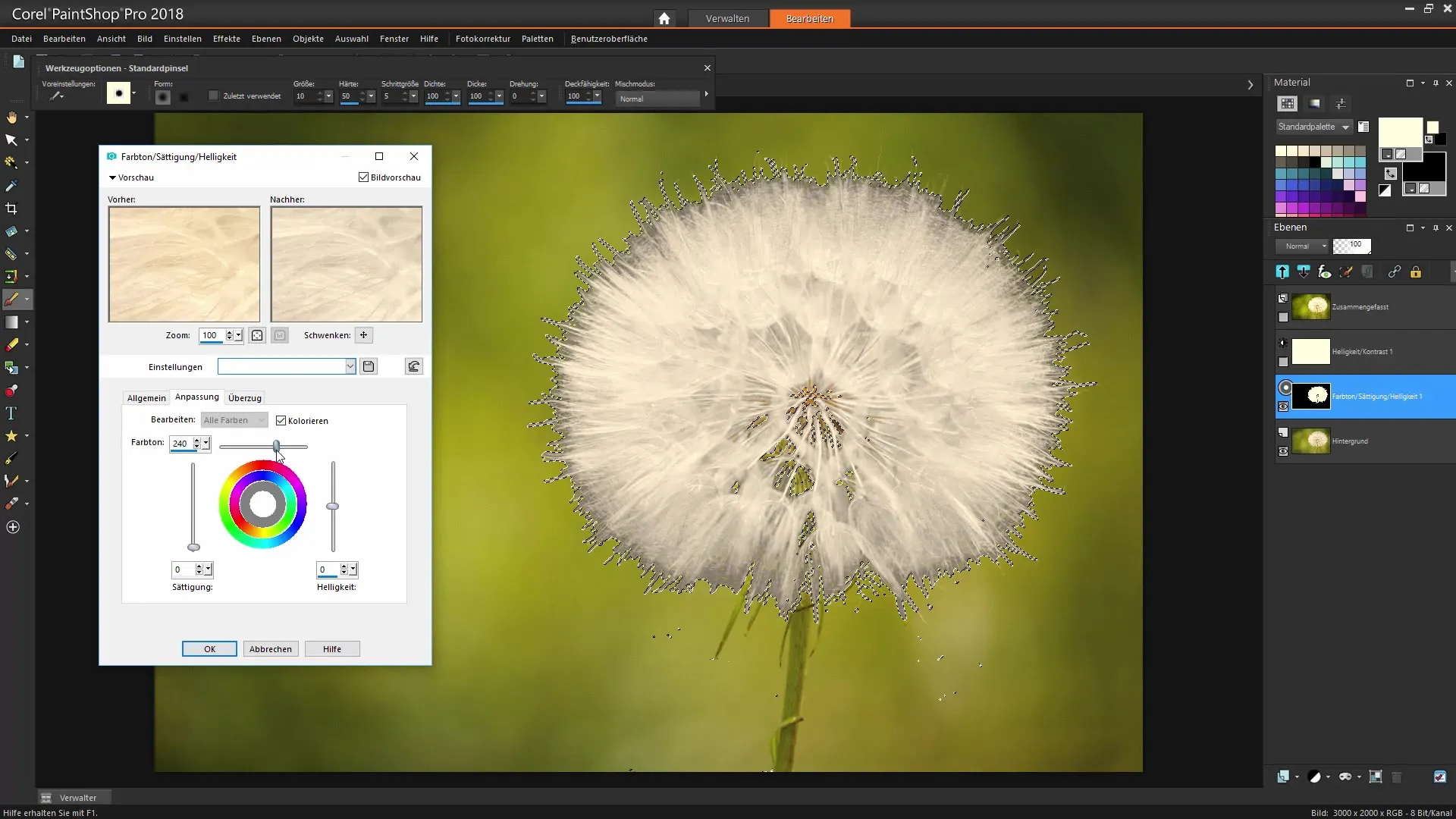
ステップ 10: 最終確認と終了
すべての調整が完了したら、選択を解除し、画像が気に入っているか確認する時です。全体の構成を考慮し、必要に応じてレイヤーや不透明度に微調整を加え、最終結果を完璧にします。
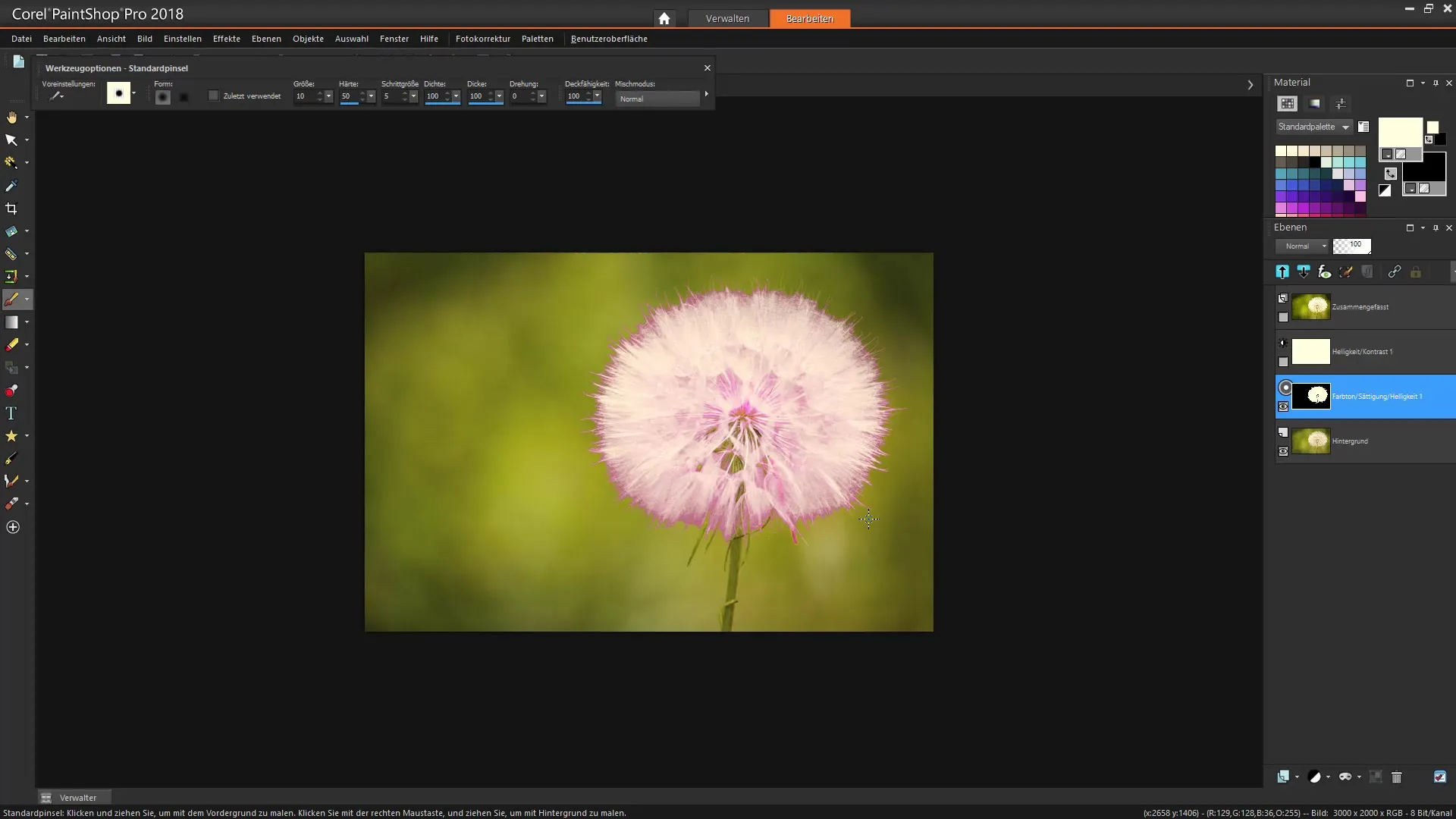
まとめ - Corel PaintShop Pro: 選択を進める - テクニックの詳細
このチュートリアルでは、さまざまなテクニックとツールを使ってCorel PaintShop Proで正確な選択を行う方法を学びました。明るさとコントラストを調整し、色付けを特定の方法で行うための戦略が紹介されました。これらの方法を用いて、あなたの画像をクリエイティブに編集してください!
よくある質問
魔法の杖の許容値を調整するにはどうすればいいですか?選択範囲により多くの詳細領域を含めるために、許容値を上げることができます。
インテリジェント選択のためのブラシが機能しない場合はどうすればいいですか?魔法の杖に切り替え、選択のためにRGB値を使用してください。
茎が色付けされないようにするにはどうすればいいですか?白い部分だけを選択するようにし、定期的に選択を確認してください。
選択を後で再編集することはできますか?はい、いつでも選択を編集し、調整を加えることができます。
細かいエッジのためにマスクは必要ですか?はい、マスクは遷移を柔らかくし、望ましくないエッジを隠すのに役立ちます。


